
Olá! Recebi pedidos para postar sobre como obter esse widget que tenho no blog para que vocês deixem dúvidas, críticas e sugestões. Trata-se do Uservoice; funciona como um serviço de feedback e suporte, ou seja, a gente usa para que leitores sintam-se a vontade em deixar mensagens buscando soluções para problemas, mostrando o que desejam ver em nossos sites e blogs. Assim não tem como ficar sem idéias para blogar.

É como um 'ask me', só que mais elaborado, um fórum, que possui planos gratuitos e pagos, atuando no Windows, Android e iOS. Ele nos dá condições de saber quem comentou, qual e-mail essa pessoa usou, de que sistema operacional, navegador, endereço de IP e outras informações, mesmo de anônimos. Para que alguém comente no UserVoice de um site, precisa se cadastrar no widget do próprio site.
Mas quem quer criar um Uservoice, precisa se cadastrar aqui. O cadastro requer nome, e-mail, senha, normal, só que em Company URL você digita o endereço do seu site/blog, Company Name, o nome dele, e em Subdomain, seu endereço para o UserVoice, algo como http://seu-uservoice.uservoice.com. Deixe marcado em How will you use UserVoice?, a opção: Help me manage and scale customer support. E em Do you have an existing solution for the above?, a opção: No, UserVoice will be our initial solution. Não se esqueça de marcar as plataformas em que deseja usar (Windows/Desktop, Android, iOS...)
Agora é só começar; a página Getting Started estará ativa, então siga os 6 passos para personalizar tudo:
- Em Web Portal - Appearance and features, você escolhe imagem do topo, cores de texto e links, nome do site.
- Aparência e Configurações (https://SEU-USERVOICE.uservoice.com/admin/settings/portal):
- Em General você personaliza seu perfil, escolhe uma imagem para avatar, se cadastrando no Gravatar (site que fará sua foto aparecer em qualquer site), opções referente a e-mails...
- Em Feedback Forums (https://SEU-USERVOICE.uservoice.com/admin/settings/feedback/forums), você edita o nome do Fórum, a mensagem de boas vindas, a mensagem que os usuários verão na área em que irão digitar uma pergunta...Na opção gratuita só se pode criar 1 fórum.
- Se quiser criar um tópico para artigo, vá em: https://SEU-USERVOICE.uservoice.com/admin/settings/articles/topics
- Para moderar todas as questões de usuários, vá em Feedback e clique no nome de seu fórum. Basta moderar direto do painel ou então clicar em cada uma para mudar Status, deixar comentário, excluir, enfim, você quem sabe. A opção do Status é bem legal porque permite ao leitor ver o que você está fazendo com relação a sua idéia. Também é possível que outros usuários votem nas idéias para que elas sejam realizadas mais rapidamente (o que me lembra que vocês querem mais templates não é? Soon...)


Se quiser criar Regras, basta clicar em Artigos, no tópico que criou como eu disse acima, e escrever suas regras. Isso vale para qualquer artigo que queira criar.

Para escolher o e-mail de respostas: https://SEU-USERVOICE.uservoice.com/admin/settings/email (eu prefiro não enviar e-mails para não lotar a caixa de entrada de ninguém, mesmo sendo uma das finalidades de se ter um serviço de contato, perguntas e respostas, sendo que respondo tudo na página do meu uservoice; acho que é melhor assim).

Para mostrar no site: https://SEU-USERVOICE.uservoice.com/admin/settings/widgets. Personalize ao seu gosto. A forma que acho mais ideal, é a desse widget oculto que uso aqui, mas ele pode ficar de várias formas, como de formulário de contato, índice de satisfação...

Para usar que nem o meu, vá em https://SEU-USERVOICE.uservoice.com/admin/settings/widgets/classic-widget-popup, personalize, copie e cole o código gerado em um gadget HTML/JavaScript em seu Layout no Blogger. O código pode ser personalizado sem necessidade de ficar acessando o site, se preferir:
primary_color: '#COR',
link_color: '#COR-DOS-LINKS',
feedback_tab_name: 'TITULO',
tab_label: 'TEXTO QUE APARECE NA ABA',
tab_color: '#COR DA ABA',
tab_position: 'POSICAO',
Para fazer login: https://SEU-USERVOICE.uservoice.com/admin/signin
Se não gostar do site, é só deletar sua conta: https://SEU-USERVOICE.uservoice.com/admin/settings/account
É isso. Ao criar o seu, terá direito a uma URL, tipo essa http://reinokawaii.uservoice.com, sendo que no lugar de reinokawaii vai aparecer o que definir em Subdomain, irá também se deparar com um Painel de Controle completo mostrando suas estatísticas gerais de idéias, comentários, visitas. Como vocês verão, possui recursos bem interessantes, mas aqui abordamos o básico, que foi como criar um fórum/ask me, e adicioná-lo ao site na versão gratuita para Windows.
Espero que lhes seja útil. Kisses....




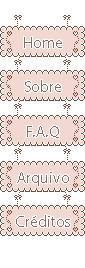







Yoo, tutorial bastante útil para mim, ja faz um tempo que queria a aprender a mexer no uservoice e não encontrava nenhum tutorial que me ajuda-se tanto quanto este, Obrigado !
ResponderExcluirhttp://www.dicas-otaku.cu.cc/
eu fiz e a minha nao ficou como a sua! queria colocar como na sua que ta ai na lateral escrito Make a Wish, na minha ficou uma interrogação no fim do blog!
ResponderExcluirIgnore o comentario anterior, eu ja consegui,,,muito obrigada!
ResponderExcluir